Akismetの設定方法と使い方!APIキーの取得方法をわかりやすく解説
WordPressで新しいブログを立ち上げると悩まされるのがスパムコメントです。
「おっ。さっそくだれかからコメントが付いたのか!?」
と、思いきや、なんだかよくわからない英語で書かれた怪しいサイトへのリンク付きのコメントが。。
ひどいときは、毎日のように変なコメントが付きます。
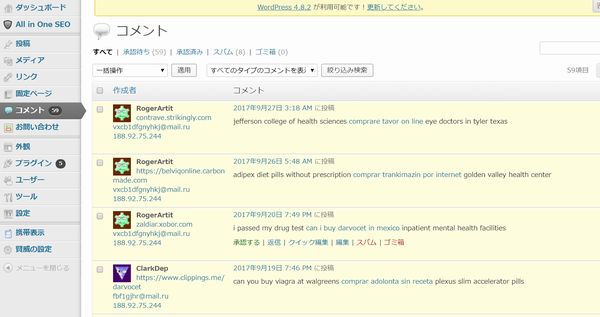
管理画面に書いてあるIPからスパムコメントのアクセス元を見ると、ラトビアとか、チェコとか。
なんでやねん!
日本からのアクセスすらほぼ無いというのに!
そんな時に便利なのが、WordPressのプラグインとして提供されている、
Akismet
こいつを使えば、かなり多くのスパムコメントを自動的に排除してくれます。
こちらは一例。
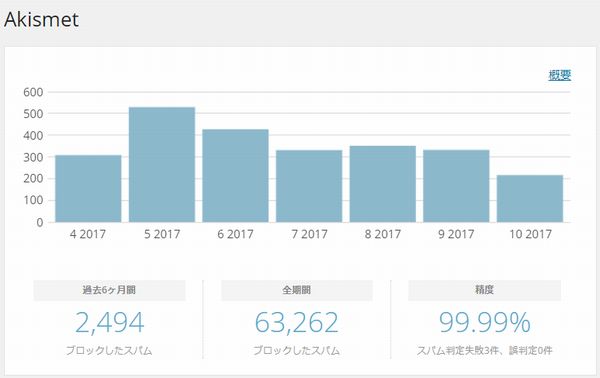
なんと、過去4ヵ月で2,494件。
トータルで、63,262件ものスパムコメントをガード!
なんて優秀なんでしょう。
Akismet。
ということで、これを使わない手はありません。
新しいWordPressブログを立ち上げたら、真っ先に設定しておくようにしましょう。
ただ、WordPressの扱いに慣れていないと、若干、設定がややこしかったり、
「なにこれ?どうすればいいの?」
と、なってしまう部分があるのも事実。
ということで今回は、便利なWordPressのスパムコメントからブログを守るプラグイン「Akismet」の設定方法や使い方についてわかりやすく解説していきます。
もし消してしまったなどでない場合は、プラグインのメニューから新規追加で「Akismet」を検索して追加すればOKです。
ただし、インストールしてあるだけだと機能しません。
まずはこのプラグインを有効化しましょう。
WordPressのプラグインメニューで「Akismet」の「有効化」をクリックします。
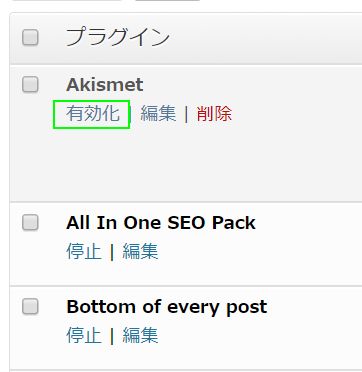
そうすると、このような青いでかいボタンが上にどーんと出てきます。
この状態では、まだプラグインを有効化されていません。
まずはこちらをクリックしてAkismetのAPIキーを取得しましょう。
ボタンをクリックします。
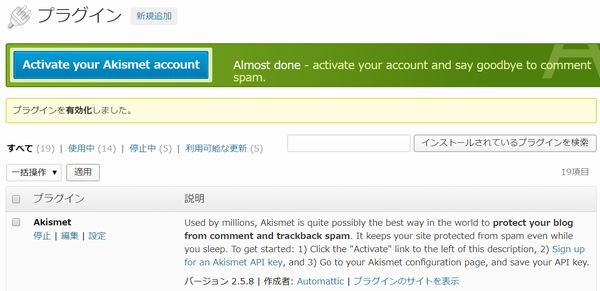
Akismetの公式ページに飛ぶので、すぐ下にある青いボタン
GET AN AKISMET API KEY
をクリックします。
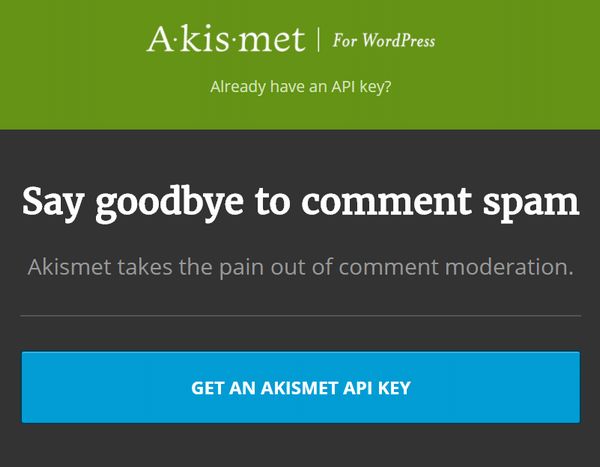
WordPress.comのサイトに移動するので、アカウントを持っていない場合はこちらから新規作成します。
以下の3点を入力して「続ける」をクリックします。
メールアドレス
ユーザー名
パスワード
ちなみに、日本語で表示するをクリックすれば日本語になります。
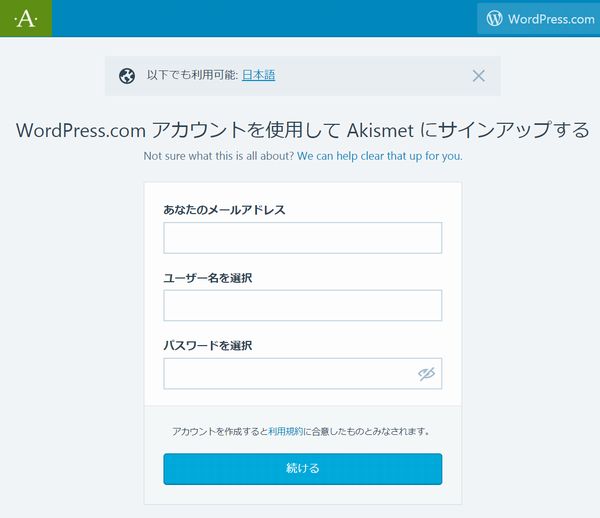
そうすると3パターンの価格帯ががでてくるので、一番左のBASICを選んで緑色のボタン「GET BASIC」をクリックします。
BASIC:Name Your Price (自分で価格を決める)
PLUS:\625
ENTERPRISE:\6,250
そうすると、このような3つの価格のお支払い画面が提示されます。
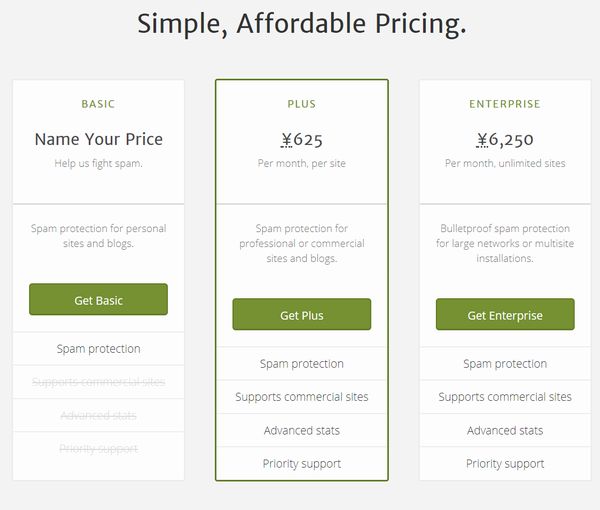
「え!4500円!?」」
「無料で使えるんじゃないの!?」
と一瞬、あせってしまうかもしれませんが、大丈夫です。
無料で使えます。
まずは、一番左のメニュー、

右上にある値段が書いてある緑色のつまみを左クリックでつまみながら、一番左に移動させましょう。
そうすると、支払い情報の入力画面が消えて、項目が”PAYMENT METHOD”(お支払い情報)から”CONTACT INFO(連絡情報)”に変わります。
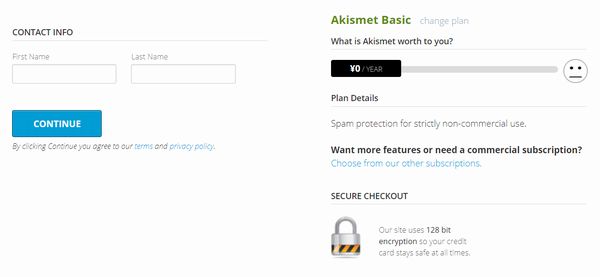
“First Name”に自分の名前、”Last Name”に自分の苗字を入れて、”CONTINUE”をクリックします。

これで、AkismetのAPIキーをゲットできました。
自分のWordPressの管理画面のメニュー「プラグイン」からAkismetの設定画面を開きます。
すると、このような画面になっています。
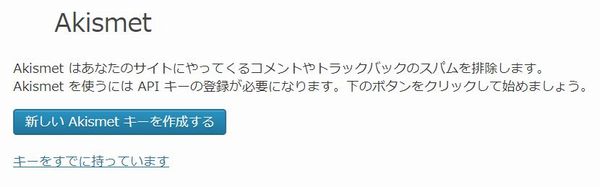
「新しいAkismetキーを取得する」ボタンの下にある、
「キーをすでに持っている」
と書いてあるリンクをクリックします。
ここに、先ほど入手したAkismetのAPIキーを入力して「変更を保存」ボタンをクリックします。
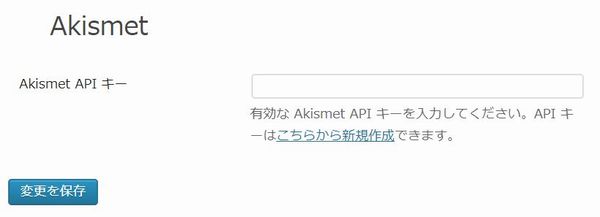
これで、スパムコメントを自動でシャットアウトしてくれるAkismetの設定が完了しました。
ここまでの流れでAPIキーを入手するのってちょっとした手間がありましたよね。
実は、ここで入手したAkismetのAPIキー。
そのままほかのブログでも利用することができます。
なので、新しいブログを立ち上げたら、今入れたWordPressブログの、
の数字の羅列をコピペして、新たなWordPressブログのAkismetの設定画面に入力して保存すればOKです。
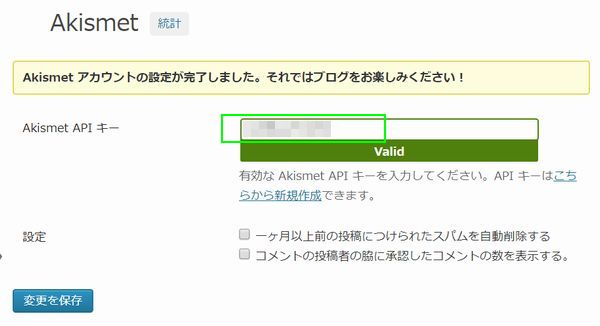
英語でくるコメントは、
「いいブログだね!」
「ナイス投稿だね!」
なと、公定的なコメントも多いですが、そのほとんどがスパムコメントです。
反応したり、公開てたりしまうと、あなたのブログが狙われて、半端じゃ無い量のスパムコメントがつくようになってしまう可能性があります。
また、スパムコメントには、怪しいサイトへのリンクがついていることも多く、これらを誤ってクリックしてしまうと、よからぬ結果を招いてしまいかねません。
なので、今回紹介したAkismetは、新しいブログを立ち上げたらまず設定しておくようにしましょう。
今回は以上です。
ご参考になりましたら幸いです。
(*゚ー゚*)ノ
「おっ。さっそくだれかからコメントが付いたのか!?」
と、思いきや、なんだかよくわからない英語で書かれた怪しいサイトへのリンク付きのコメントが。。
ひどいときは、毎日のように変なコメントが付きます。
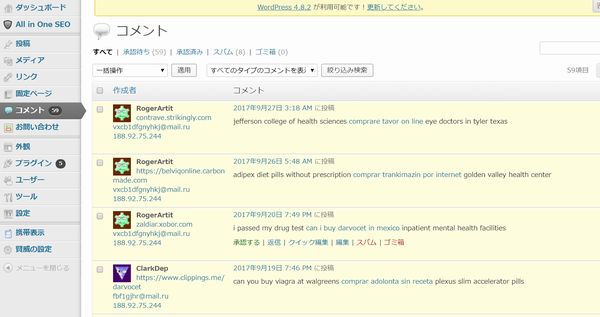
管理画面に書いてあるIPからスパムコメントのアクセス元を見ると、ラトビアとか、チェコとか。
なんでやねん!
日本からのアクセスすらほぼ無いというのに!
そんな時に便利なのが、WordPressのプラグインとして提供されている、
Akismet
こいつを使えば、かなり多くのスパムコメントを自動的に排除してくれます。
こちらは一例。
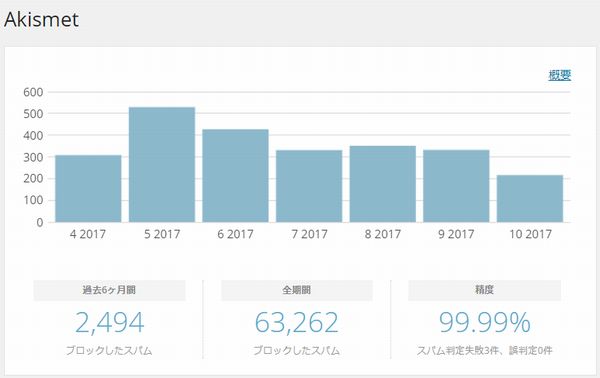
なんと、過去4ヵ月で2,494件。
トータルで、63,262件ものスパムコメントをガード!
なんて優秀なんでしょう。
Akismet。
ということで、これを使わない手はありません。
新しいWordPressブログを立ち上げたら、真っ先に設定しておくようにしましょう。
ただ、WordPressの扱いに慣れていないと、若干、設定がややこしかったり、
「なにこれ?どうすればいいの?」
と、なってしまう部分があるのも事実。
ということで今回は、便利なWordPressのスパムコメントからブログを守るプラグイン「Akismet」の設定方法や使い方についてわかりやすく解説していきます。
WordPressプラグイン「Akismet」の設定方法
Akismetはダウンロードしなくても、新規のWordPressをインストールすると「プラグイン」メニューの一番上にすでに入っています。もし消してしまったなどでない場合は、プラグインのメニューから新規追加で「Akismet」を検索して追加すればOKです。
ただし、インストールしてあるだけだと機能しません。
まずはこのプラグインを有効化しましょう。
WordPressのプラグインメニューで「Akismet」の「有効化」をクリックします。
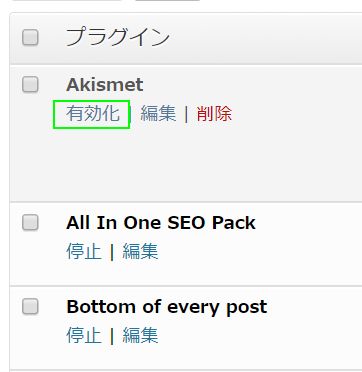
そうすると、このような青いでかいボタンが上にどーんと出てきます。
この状態では、まだプラグインを有効化されていません。
まずはこちらをクリックしてAkismetのAPIキーを取得しましょう。
ボタンをクリックします。
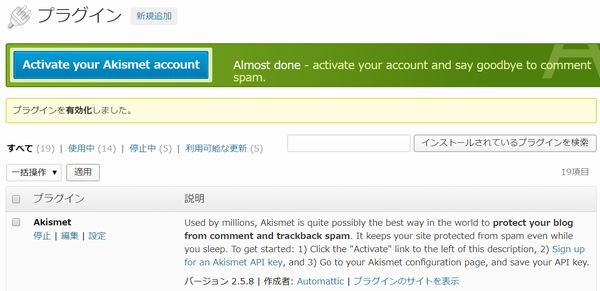
Akismetの公式ページに飛ぶので、すぐ下にある青いボタン
GET AN AKISMET API KEY
をクリックします。
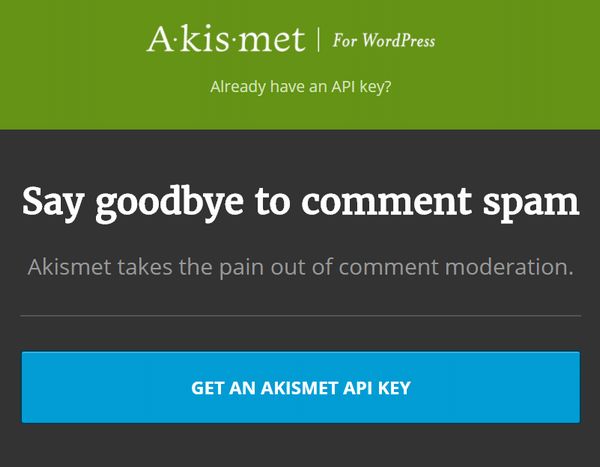
WordPress.comのサイトに移動するので、アカウントを持っていない場合はこちらから新規作成します。
以下の3点を入力して「続ける」をクリックします。
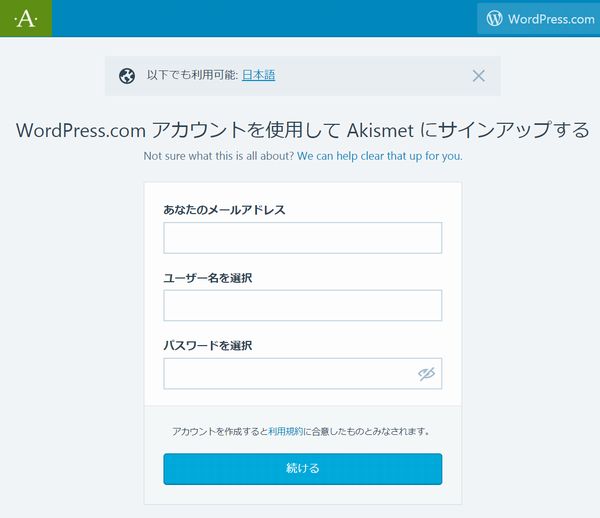
そうすると3パターンの価格帯ががでてくるので、一番左のBASICを選んで緑色のボタン「GET BASIC」をクリックします。
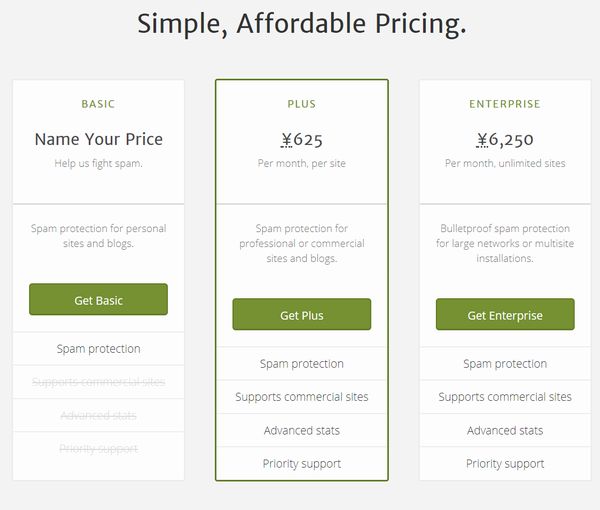
「え!4500円!?」」
「無料で使えるんじゃないの!?」
と一瞬、あせってしまうかもしれませんが、大丈夫です。
無料で使えます。
まずは、一番左のメニュー、
BASIC:Name Your Price (自分で価格を決める)
から、「GET BASIC」をクリックします。
右上にある値段が書いてある緑色のつまみを左クリックでつまみながら、一番左に移動させましょう。
そうすると、支払い情報の入力画面が消えて、項目が”PAYMENT METHOD”(お支払い情報)から”CONTACT INFO(連絡情報)”に変わります。
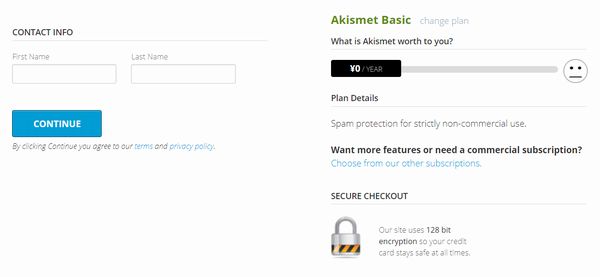
“First Name”に自分の名前、”Last Name”に自分の苗字を入れて、”CONTINUE”をクリックします。

これで、AkismetのAPIキーをゲットできました。
取得したAPIキーを自分のWordPressブログに適用する
無料でゲットしたAkismetのAPIキーをWordPressに適応していきましょう。自分のWordPressの管理画面のメニュー「プラグイン」からAkismetの設定画面を開きます。
すると、このような画面になっています。
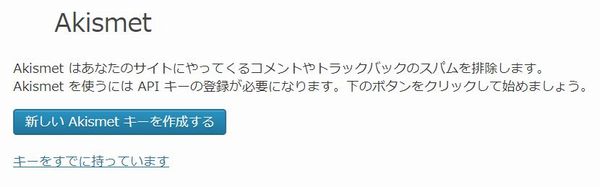
「新しいAkismetキーを取得する」ボタンの下にある、
「キーをすでに持っている」
と書いてあるリンクをクリックします。
ここに、先ほど入手したAkismetのAPIキーを入力して「変更を保存」ボタンをクリックします。
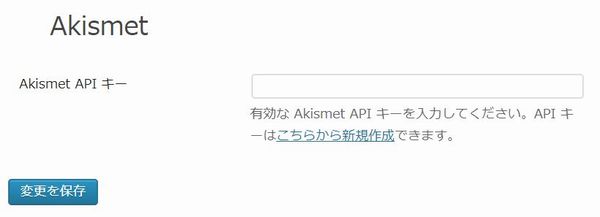
これで、スパムコメントを自動でシャットアウトしてくれるAkismetの設定が完了しました。
複数ブログでAkismetを利用する場合
ここでは、新たに立ち上げた別のブログでAkismetを利用する方法についても紹介しておきましょう。ここまでの流れでAPIキーを入手するのってちょっとした手間がありましたよね。
実は、ここで入手したAkismetのAPIキー。
そのままほかのブログでも利用することができます。
なので、新しいブログを立ち上げたら、今入れたWordPressブログの、
- プラグイン → Akismet → 設定 → Akismet API キー
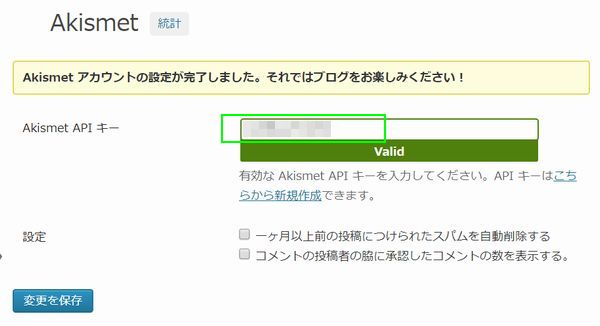
まとめ
今回はWordPressブログにちょくちょくくる海外からのスパムコメントを、自動で大幅にシャットできるWordPressプラグイン「Akismet」の設定方法と使い方について紹介しました。英語でくるコメントは、
「いいブログだね!」
「ナイス投稿だね!」
なと、公定的なコメントも多いですが、そのほとんどがスパムコメントです。
反応したり、公開てたりしまうと、あなたのブログが狙われて、半端じゃ無い量のスパムコメントがつくようになってしまう可能性があります。
また、スパムコメントには、怪しいサイトへのリンクがついていることも多く、これらを誤ってクリックしてしまうと、よからぬ結果を招いてしまいかねません。
なので、今回紹介したAkismetは、新しいブログを立ち上げたらまず設定しておくようにしましょう。
今回は以上です。
ご参考になりましたら幸いです。
(*゚ー゚*)ノ
この記事が「タメなった!」場合はこちらのボタンからシェアをお願いします!
 |
著者プロフィール 漫画とゲームが大好きな、なかなか大人になれない36歳。 父親と母親、ともに教師の家の次男として生まれ平和に育つ。 20代後半に社会の洗礼を受け、毎月残業80時間を超す(残業代は出ない) ブラックなネット広告代理店にてネット関連のプロモーション業務に従事。 30歳の時、結婚と転職を機に、もっと人間らしい生活と、 嫁と家族の幸せを求めて独自でインターネットビジネスを始める。 現在は平和な職場環境の元、副業としてネットビジネスを展開し、 インターネットを活用して複数の収益源を確保することに成功。 自身のビジネスを拡大させながら、そこで得た秘訣や、 会社に頼らず、自身の能力で稼ぐ方法をメルマガで配信中。 配信しているメルマガの内容はコチラ。 ネットビジネスが初めての人向け、セミナー音声もプレゼント中です。 理不尽なことがと嘘が嫌いで、建設的なことやお話が好きです。 おすすめの漫画は「ヴィンランド・サガ」と「ぽっかぽか」です。 |
この記事を読んだ人はこんな記事も読んでます!
- No Self Pingsで余計なピンバックを無効化!このプラグインの使い方や重大なエラーが出た時の対処法も紹介
- プラグイン「Quick AdSense」でアドセンス広告が表示されない時の原因と対処方法
- 人気記事を表示するプラグイン「WordPress Popular Posts」の設定方法と使い方!サムネイルの表示方法やデータがありませんと表示された時の対処法も紹介
- 関連記事を表示させるWordPressプラグイン「YARPP」の設定方法と使い方
- SiteGuard WP Pluginの設定方法と使い方!無料で使える画像認証でWordPressのセキュリティをアップしよう
こちらの記事を読んで思ったことや、疑問点などありましたら、コメント欄からの投稿も歓迎します。↓







最近のコメント